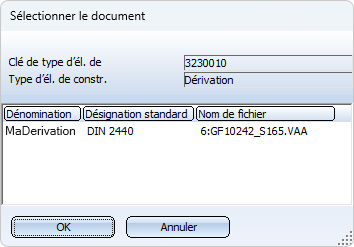Vérifier l'élément
Si vous souhaitez utiliser vos propres éléments, ceux-ci doivent remplir certaines conditions. Pour vérifier cela, HiCAD met à votre disposition les fonctions correspondantes.
|
|
|
|
|
 Les conditions nécessaires pour un type d'élément sont préétablies à chaque vérification par un fichier texte prédéfini par ISD dans le répertoire hicad\Install\PlantParts\PartInspect. Veuillez ne pas modifier ou supprimer ces fichiers !
Les conditions nécessaires pour un type d'élément sont préétablies à chaque vérification par un fichier texte prédéfini par ISD dans le répertoire hicad\Install\PlantParts\PartInspect. Veuillez ne pas modifier ou supprimer ces fichiers !
Vérifier l'élément, Géométrie
Tuyauteries+Process > Outils de données d'éléments > Éditeur de var. > Vérifier l'élément, Géométrie 
Cette option permet de vérifier si l'élément actif de la scène actuelle remplit les conditions requises pour être un élément de Tuyauteries+Process.
Sélectionnez le type d'élément.
Les résultats de la vérification sont consignés dans une fenêtre de dialogue. Si vous avez par exemple sélectionné Dérivation comme type d'élément, le système vérifie maintenant si la géométrie remplit les conditions nécessaires pour le type d'élément Dérivation. Le résultat de la vérification est ensuite affiché dans une fenêtre de dialogue.
Par un double-clic sur une entrée de la liste des résultats ou en sélectionnant l'entrée et en cliquant sur le bouton Afficher, le résultat correspondant est indiqué par une flèche sur la scène.
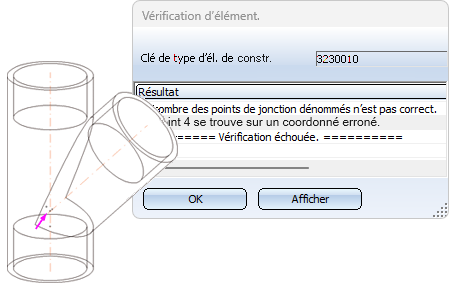
Vérifier l'élément, Attributs de BD
Tuyauteries+Process > Outils de données d'éléments > Éditeur de var. > Vérifier l'élément, Attributs de BD 
Si vous utilisez la base de données HELiOS comme source de données des éléments et que vous y avez saisi vos propres éléments de Tuyauteries+Process, cette fonction vous permet de vérifier si les attributs requis pour le type d'élément concerné sont correctement attribués.
Sélectionnez le type d'élément, par exemple Dérivation.
HiCAD affiche dans une fenêtre de dialogue tous les codes de données d'éléments (Type général) qui existent dans la base de données pour ce type d'élément.
Pour vérifier un code de données de la liste, il suffit de double-cliquer sur l'entrée correspondante ou de sélectionner l'entrée et de cliquer sur OK. Le résultat de cette vérification s'affiche dans une fenêtre de dialogue.
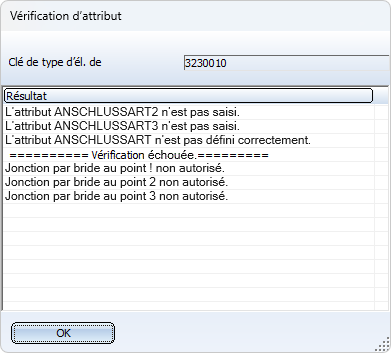

Marche à suivre pour la création de variantes de feature personnalisées (T+P) • Outils de données d'élément (T+P) • Fonctions de Tuyauteries+Process